1.Adobe Acraobat 7.0 Professional 简体中文正式版
软件大小:220M,安装后大小:约600M
软件语言:中文
授权方式:注册破解
主要用途:阅读、创建、编辑PDF格式文件,并转化其它文件为PDF格式文件
简单介绍:不愧为ADOBE公司产品,软件综合性能非常好,和其它软件相容性好,例如与Winfax Pro10。
用此软件打开PDF文件后,可另存为其它格式,如图片格式;可以把网页直接转化为PDF文件,并且还可以把指定的网页内容转化为PDF文件。
主要不足是转化速度比较慢一点,另外软件很庞大。
点这里下载Adobe Acraobat 7.0 Professional 简体中文正式版
序列号:1118-1029-7627-1331-7757-6801,这个序列号可以安装
2.Docucom PDF Gold Plus V7.91
软件大小:20.5M,安装后约80M
软件语言:中文
授权方式:注册破解
主要用途:阅读、创建、编辑PDF格式文件,并转化其它文件为PDF格式文件
简单介绍:国产软件的骄傲!由
北京棣南新宇科技有限公司
开发。软件界面非常漂亮。与Winfax Pro10相容性不好,不知道是否是破解的缘故。用久了感觉有很多毛病,它和FINEPRINT的想容性也不好,如果先有FINEPRINT虚拟打印的文章上有温度的符号,再用DOCUCOM转化成PDF的话,度数符号会变成发的繁体字???现在我不强烈推荐它了!??????
打开PDF文件后,点一下页面,页面可以缓缓上升,并且可以调整速度,非常适合看PDF格式的书。另外比较特别的地方是可以添加水印。转化其它格式文件到PDF格式的速度非常快。软件不大。
主要不足是,不能另存为其它格式,而且不能直接把网页转化为PDF格式文件。
点这里下载Docucom PDF Gold Plus V7.91
点这里查看Docucom PDF Gold Plus V7.91破解过程
3.Scansoft PDF Converter Pro V4.0
软件大小:70M,安装后约135M
软件语言:英文
授权方式:注册---有序列号
主要用途:阅读、创建、编辑PDF格式文件,并转化其它文件为PDF格式文件,并可把PDF格式文件转化为WORD、EXCEL等格式。
简单介绍:由
美国Nuance
购买北京棣南新宇和其它公司技术组装而成,除了转化方面基本性能与Docucom PDF一致,但并不支持页面自动可以缓缓上升功能。
把PDF格式文件转化为WORD、EXCEL格式的操作界面不够人性化,由于是英语版本,让新手设置具体参数很不方便。
点这里下载Scansoft PDF Converter Pro V4.0
4.PDFFactory Pro V2.53
软件大小:2.65M,安装后?M
软件语言:中文
授权方式:注册---有序列号
主要用途:创建PDF格式文件(即在电脑上装一个虚拟的打印机,当打开象WORD等文件后,打印时选择PDFFactory打印机,这时候,真实的打印机当然不会打印出文件来。而是创建了一个新的PDF格式文件在电脑中。)
简单介绍:由
FINEPRINT公司
开发,一款比较实用的创建PDF文件工具,软件非常小,转化速度也非常快,不足的是要打开转化的文件后,才能转化。不过也不能强求了,这么小的软件做到这样也可以了。
点这里下载PDFFactory Pro V2.53
序列号:U7U2-EHPC-N2T4,名字可随便。(在WINDOWS XP最下角点“开始---设置----打印机和传真”后,右击PDFfactroy Pro打印机,点“打印首选项…”,点“关于”,输入序列号,名字爱怎么填就怎么填,最后点“输入序列号”完成注册。)
5.Solid PDF Converter V3.1 强力推荐!!!!!!!!!!!!!!!!!!!!
软件大小:14.7M,安装后42M
软件语言:多国语言含中文
授权方式:注册---有序列号、破解
主要用途:创建PDF格式文件,把PDF格式文件转化为其它格式文件,如WORD、EXCEL等。
简单介绍:由
美国SOLID公司
开发,创建PDF格式文件的功能与PDFFactory Pro类似,还多了个转化功能。该公司还有个软件Solid Print就只能创建PDF格式文件。该软件值得称道的是:当转化PDF格式文件为WORD格式时,有4个模式可供选择,其中全真页面模式转化WORD文件,转化的效果非常好,在编排上不出现任何变化,尤其是WORD文档还有图片、表格时。该功能实为同类软件中表现最佳!!!!!!我已经试了有接近20个PDF转WORD的软件!!!!!!
点这里下载Solid PDF Converter V3.1注册版
点这里查看Solid PDF Converter V3.1注册序列号
点这里下载Solid PDF Converter V3.1破解版
(2006/12/22不好意思最近网友说已经失效)
6.FinePrint V5.53
软件大小:3.05M,安装后5~M
软件语言:中文
授权方式:注册---有序列号
主要用途:在一张纸上打印多页、删除不想要的页面、电子信笺抬头、水印、页眉、页脚、保存为 JPEG、TIF、BMP。
简单介绍:由
FINEPRINT公司
开发,实际上该软件可以把WORD、EXCEL等文件转化成图片格式,如果有其它能创建PDF格式文件的程序在,那么最终也能输出PDF格式文件,并且在输出之前可以在一张纸上打印多页、删除不想要的页面……,非常的不错哦 !强烈推荐!!!!!!
!强烈推荐!!!!!!
点这里下载FinePrint V5.53
序列号:8LDS-JGJU-JDN4,注册方法同上PDFFactory Pro V2.53
7.Primo PDF V7.05
软件大小:14M,安装后?M
软件语言:英文
授权方式:免费
主要用途:创建PDF格式文件
简单介绍:主要功能如同PDFFactory Pro V2.53,关键它是免费的呀!转化的质量和ACROBAT、SOLID、DOCUCOM PDF不想上下,比其它的英文版软件要好的的多,其它的我没列出的都是转化汉字会模糊的!!!。懂点菜鸟英语的,我强烈推荐它!我个人感觉在转化为PDF的时候,它与SOLID、ACROBAT同样出色!
点这里下载Primo PDF V7.05
8.Verypdf PDF Editorv2.2
软件大小:8M,安装后18~M
软件语言:英文
授权方式:注册---有序列号
主要用途:打开阅读、编辑PDF格式文件
简单介绍:VERYPDF公司有很多小软件,我都感觉不砸得,惟独这个Editor,我觉得与众不同,通常PDF的字体如果是嵌入的话,那象ACROBAT、DOCUCOM都不可以编辑,但是VERYPDF它的编辑与图画软件修改差不多,先把要修改的地方框起来,按删除就没了,然后再添加文字什么的!!!最主要的是虽然它是英文版本的,可它支持汉语非常好!我真的是强烈推荐!!!!!!
点这里下载Verypdf PDF Editor v2.2
序列号:99VEnRTCsJIvo011 其它什么名字邮箱你随便填。
9.Aodbe Reader V7.08
软件大小:35M,安装后70~M
软件语言:中文
授权方式:免费
主要用途:打开阅读PDF格式文件
简单介绍:最早的PDF格式文件阅读器,和Winfax Pro10传真软件配合很不错。我也是强烈的推荐它!!!!!!
点这里下载ADOBE READER V7.08中文版
10.Foxit Reader v2.0
软件大小:1.7M 绿色版
软件语言:英语
授权方式:免费
主要用途:打开阅读PDF格式文件
简单介绍:界面比较洁净,软件已经够小的了。
点这里下载Foxit Reader v2.0
11.Cool PDF Reader V1.0
软件大小:655K 绿色版
软件语言:英语
授权方式:免费
主要用途:打开阅读PDF格式文件
简单介绍:界面不是很好,阅读PDF文件有点不便,和Winfax Pro10传真软件配合倒还可以。号称最小的PDF Reader!
点这里下载Cool PDF Reader V1.0
12.eXPert PDF Reader V1.5
软件大小:7.38M 安装后13~M
软件语言:英语
授权方式:免费
主要用途:打开阅读PDF格式文件
简单介绍:相对其它PDF Reader,除 Adobe Reader外,软件个头也算不小,但没发现特别之处。
点这里下载eXPert PDF Reader V1.5
13.eXPert PDF V4.1 Full
软件大小:16.6M 安装后31.5M
软件语言:英语
授权方式:破解板
主要用途:阅读、创建、编辑PDF格式文件,并转化其它文件为PDF格式文件
简单介绍:由希腊VisageSOFT公司开发,刚才说它的READER个头大,这个和其它有相同功能的软件相比个头倒不大,它有个水印编辑比较有特色,另外一个窗口可打开几个PDF文件,来回切换比较方便。另外我试着转化了一个23页的WORD,居然转化不成功。简单的几页还可以。速度方面和Acrobat差不多。
点这里下载eXPert PDF V4.1 Full
出现下载页面后,点DOWNLOAD,迅雷下载不可用,普通下载的速度比较慢,可能要化个半小时。安装时,出现输入序列号,也不要管它,一路点下去,OK!
14.Adobe Acraobat 8.0 Professional
软件大小:260M,安装后大小:约1400M
软件语言:英文
授权方式:注册 破解 有序列号
主要用途:阅读、创建、编辑PDF格式文件,并转化其它文件为PDF格式文件
简单介绍:曾经一度用过Docucom PDF。后来因为Docucom老是和其它一些软件起冲突,没办法撤了!改用Acraobat 8.0了,尝尝新鲜!感觉界面人性化了,但同时装下来太庞大了!用起来还可以,就是直接把网页转成PDF时,不支持中文!要不还是等中文版的出来吧!
1#点这里下载Acraobat 8.0 Professional
2#点这里下载Acraobat 8.0 Professional
点这里下载Acraobat 8.0 Professional 破解补丁
序列号:111810261991678560422846 破解补丁下载解压后,复制到安装目录下\Program Files\Adobe\Acrobat 8.0\Acrobat 覆盖原文件,OK。
======================================
15. Acme CAD Converter V7.1
软件大小:3.18M,安装后大小:10.24M
软件语言:英文
授权方式:注册 破解 有序列号
主要用途:批量转化把DWG DXF DWF到PDF, WMF, JPEG, TIFF, PNG, EPS, SVG, CGM格式文件,并且能打开阅读DWG DXF DWF文件。
简单介绍:专业的CAD图形文件转换和查看软件,支持DWG DXF DWF ( AutoCAD v2.x-2006)格式转换,输出矢量格式支持DWG, DXF, PDF,WMF,SVG, HPGL, PDF, CGM, EPS。输出光栅格式支持BMP, GIF, JPEG, PCX ,TIFF ,PNG ,TGA, 同时支持多个文件的格式批量转换。支持批量DWG DXF文件修复和批量文件传输打包,可导出保留图层信息和光栅的PDF文件,您再也不用为拷贝给别人的文件不能正确显示文字而烦恼了,方便的字体替换让你和烦人的???说拜拜吧!。 可惜不支持AUTOCAD2007!!!
点这里下载Acme CAD Converter V7.1
序列号:1TKPT2XFNMXDN11YPAII4ZS1S0E1X4X8DYPLR4MSTVDDG1569EJL5T36XL6IF
Acme CAD Converter V6.7有中文版,可是没序列号,在网上搜到个破解版:
http://free.ys168.com/?yafeng
====================================
插一段网友对PDF的概括:
Jason Zhu尊重个人、乐于分享、积极向上创造舒适的热塑性弹性体
★ 为什么要生成pdf?
或者为了通用
或者为了美观
或者为了安全,密码保护、防修改、防复制、防打印……
有时还为了减小体积(是有时,不是总能)
★ 我的一些认识
对多数人来说,pdf是从其他文件转化而来,而不是直接排版制作
pdf是一种文件格式,有不同版本:1.2……1.5
最新的pdf格式支持动画、多媒体、附件、表单……但这些高级功能并不常用
Adobe的产品之所以越来越大,就是为了支持这些功能
因此,一些第三方产品只支持有限(通常也是足够的)功能,但体积小巧、运行迅速
很多产品是基于adobe和ghostscript技术的,也有不少是独立开发的
很多国外软件在处理中文方面会有问题
很多软件不注册也能用,但会在pdf文件上加水印
综合多种软件,可以实现免费正版的解决方案
此类软件的正式名称(搜索时)或类别应该是pdf converter, pdf virtual printer,即转换程序、虚拟打印机
======================================
16. AutoDWG PDF to CAD Converter V5.0.2920.0
软件大小:3.87M,安装后大小:?M
软件语言:英文
授权方式:注册 有序列号
主要用途:转化PDF把到DWG DXF
简单介绍:
- Supports autocad format from R2.5 to the latest version 2006;
- Accepts single page or multipage PDF input;
- Convert PDF file to native DWG file;
- High quality, ease of use;
- Support batch conversion.(Pro version only)
点这里下载AutoDWG PDF to CAD Converter V5.0.2920.0
序列号: 91793815fd09d9fad3cfbe7e34 电子邮件地址随便填.
======================================
17. AutoDWG DWG to PDF Converter V5.0.2920.0
软件大小:3.87M,安装后大小:?M
软件语言:英文
授权方式:注册 有序列号
主要用途:转化DWG DXF到 PDF
简单介绍:
已经支持AUTOCAD 2007, 强烈支持!
可惜的是虽然转化效果很好, 但不支持中文?
-
High output quality, Click the links below to compare
-
Create a single merged PDF file from several DWG files or create an individual PDF file for each DWG file selected;
-
Both model space and paper space supported;
-
Batch mode supported;
-
Multiple choice of output paper size;
-
Doesn't need of AutoCAD;
-
Supports advanced bookmark, create bookmark automatically using layout name and file name
点这里下载AutoDWG DWG to PDF Converter V5.0.2920.0
序列号: eb2cbad1008bbbcddce9be8434
===================================
18. Enfocus pitstop professional V7.01 0O
软件大小:22M,安装后大小:?M
软件语言:英文
授权方式:注册 有序列号
主要用途:ACROBAT的插件, 用来修改编辑PDF文件
简单介绍:Pitstop Professional 7新增了不少功能,文字转曲功能是其中之一。 L7详细请看
http://www.enfocus.com/product.php?id=855
4Qbw
% PitStop Professional 是一种用于检查、编辑和修改PDF文件的工具。它是一个专业的美术设计师和出版人员的必备工具。它是一个Acrobat插件(Plug-in),提供了一个用于检查、纠错和转换PDF文件的功能强大的工具箱。特别是,它可以向现存的PDF文件中添加新页面对象,同时还支持其他页面对象的“取样”功能,可以用于挑选色彩和字体等特性。PitStop的Inspector功能可以检测出页面中任何对象的类型和属性,还允许用户修改属性,如将ICCBased页面对象的特性文件重新指定给ICCBased页面对象等。这一功能对于纠正含有来自不同软件、而Distill只使用了同一个特性文件处理的图像的PDF 文件很重要。PitStop还具有“全体变化”功能,使整个PDF文档中的所有对象都发生变化。对于特殊的色彩,可以通过Image Color Matching调色板来修改PDF文件中的图像对象,以获得最佳的输出一致性。PitStop专业版对PDF文件的预检工作非常有用,可以对许多检测出的错误进行自动纠正。此外还可以通过Action Lists完成纠正操作,自动执行文件重新赋值等许多操作步骤。使用“PDF Profiles”选项实现预检工作,详细定义了PDF在特定工作流程中必须包含的特性。
u 3h /tg}

?S 'ym
mac版下载地址 IL =! R}N;
http://www.enfocus.com/startdownload.php?id=82a862eb9c9c83c84d45a12a5f4020100
4} {4/t ?
f L~8 1\
pc版下载地址 ^ =a? |*
http://www.enfocus.com/startdownload.php?id=131b17eeb1810f517dc9f44fb91402c9
;{ (M b+
a Q q$GV~
序列号:iZWXj?PG0C1-6Fm00-uBk7B-35nx1-PRUx7,>r<
PG0C1-6Fm00-uBk7B-35nx1-PRUx7 h0(4i B!
PG0C1-0Pn00-oZm7B-RuRwD-fCTx0
|<]M3 * 7
注意:注册后不要发送注册信息(询问时按Cancel),并禁止Adobe自动联网检查关键更新,因为有网络验证,会被封注册号的。
在网上搜了个汉化包!!!!!!
 附件
:
Enfocu spitstop7[1].03.rar
(2006-11-18 07:18, 93.18 K)
附件
:
Enfocu spitstop7[1].03.rar
(2006-11-18 07:18, 93.18 K)
该附件被下载次数 93
=====================================
19.PDFill PDF Editor v4.1
软件大小:5.8M,安装后大小:?M
软件语言:英文
授权方式:注册 有序列号
主要用途:阅读、创建、编辑PDF格式文件
简单介绍:该软件我觉得最好的地方是感觉和WORD的操作方式有点类似,支持中文非常不错!另外它提供了一个免费工具含有以下内容: 合并
Merge
, 分开
Split and Reorder
, 加解密
Encrypt and Decrypt
,旋转及?
Rotate and Crop
,
Reformat
,
Header and Footer
, 水印
Watermark by text
,
Watermark by image
,
Convert images to PDF
,
Convert PDF to image
,
Flatten/Delete/List PDF Form Fields
, and
Convert Postscript into PDF
。不过这软件还得安装Ghostscrip后才能用。

点这里下载
PDFill PDF Editor v4.1
点这里下载Ghostscrip
注册信息:
First name: TEAM ARN
Last name: TEAM ARN
Email:
ARN@ARN.COM
Serial: 518660513149
20. Jaws PDF Desktop Suit V1.0
软件大小:31M,安装后约80M
软件语言:英文
授权方式:注册 有序列号
主要用途:阅读、创建、编辑PDF格式文件,并在WORD,EXCEL、POWERPOINT中直接转化其它文件为PDF格式文件
简单介绍:由Global Graphics
开发。软件界面朴素简洁。这是一个套件,其中含Jaws PDF Creator V4.1和Jaws PDF Editor V3.5。值得称道的是Jaws PDF Creator 在转化成PDF时,对汉字的转化质量也相当的高,这可能与软件自带有近500套字体有关。如果说只需要转化功能的话,该软件很值得推荐。对于Jaws PDF Editor V3.5感觉有点遗憾,没发现什么亮点,仅可以把它当作一个简单的PDF阅读器,当然它至少可以:
View, navigate and search text
Review and annotate with comments
Manipulate and merge pages
Form-fill and import/export form data
Secure PDF files using 128-bit encryption
点这里下载 Jaws PDF Desktop Suit V1.0
注册信息:
NUF6-RMXX-5N1W-NGXT
4NF1-4G9Y-KNPV-AF7H
YTUJ-C9F2-7453-FEUK
====================================
21. Nice PDF Creator V3.02
软件大小:8M,安装后约?M
软件语言:英文
授权方式:注册 有序列号
主要用途:创建PDF格式文件,并在WORD,EXCEL、POWERPOINT中直接转化其它文件为PDF格式文件,或者文件名右击直接转化为PDF格式,如同ACROBAT,DOCUCOM PDF GOLD等
简单介绍:由Nice PDF公司
开发。转化质量位于Acrobat, Solid, Docucom, PrimoPDF, PDFmachine, Jaws PDF之下, 但总体上比其它软件要好!
注册信息:
Name:toptpe
Serial:11611111211611210121950424
===========================
22. Easy PDF Creator V1.0
软件大小:1.67M,安装后约?M
软件语言:英文
授权方式:注册 有序列号
主要用途:创建PDF格式文件,并可把PDF转化为Html, Txt, Rtf文件。
简单介绍:由EASYPDF公司
开发。该软件的亮点有2个,1是它多么小,我都不用说了。2是它的操作界面看看下图。操作过程中要注意的是,第一次转化点“Prefereces”,出来一个打印首先项,再点“Fonts Embedding“,在Available fonts下的字体仅可能的多选几种中文字体,然后点“>>”选中的字体就到了Embedded fonts 下了。这样转化的时候,就不会出现中文字体不显示了。转化的质量,我指中文,当然比前面提到的6个要差点,但还能接受。
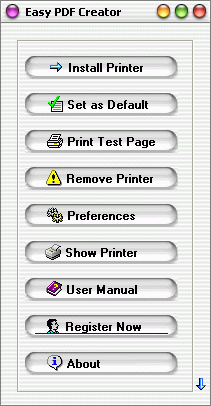

点这里下载Easy PDF Creator V1.0
注册信息:
Name:toptpe
Serial:116111112116112101
===========================
23. NovaPDF Printer Pro V4.2
软件大小:3.9M,安装后约?M
软件语言:多国语言
授权方式:注册 有序列号
主要用途:创建PDF格式文件

简单介绍:由罗马尼亚Softland开发,该软件类似于PDFfactory,注册方法也类似。支持中文也非常不错,又很小,速度也飞快,值得推荐。
点这里下载NovaPDF Printer Pro V4.2
注册信息:
Name: toptpe
Serial: 02AYVX-T1EU90-AZWYKV-35EFQY-DAZM7R-Y65X83-FF1TFA-KPAPTR-DY1TQT-C340Q6-GKHZN1
==========================
24. eDocPrinter PDF Pro V6.24
软件大小:4.17M,安装后约?M
软件语言:英
授权方式:注册 有序列号
主要用途:创建PDF格式文件
简单介绍:由ITEKSOFT开发,该软件类似于PDFfactory,注册方法也类似。支持中文也非常不错,又很小,速度也飞快,另外有个Drag2PDF内含的程序支持批量转化,不错。在转化的时候用还可添加水印等。
点这里下载eDocPrinter PDF Pro V6.24
注册信息:
Name: toptpe
Serial: 9decd49115ddd92f2982ad4c258cc47c6fbe9c21bec5aa045c224b4b26cc725f
==========================
25. Nitro PDF Pro V4.91
软件大小:20~M,安装后约80?M
软件语言:英文
授权方式:注册 破解
主要用途:创建、阅读、编辑PDF格式文件
简单介绍:由ARTS PDF包装我们中国Docucom PDF Gold而成,所以基本性能和Docucm一致,有点意思仅管也是破解的,但打印时就没碰到Docucom V7.91的情况,只是和WINFAX配合的时候,有些字体模糊。其它真是相当好,如果不用WINFAX的话,我首推Nitro,因为转化速度、质量;编辑的方便如同Docucom一样那是没话说的,下面看看他关于编辑方面的介绍:
Most times after you've created a PDF, there'll still be a few things you want to fix before you send it on to someone else. Nitro PDF Professional has a whole range of features that allow you to fix up and enhance PDF files.
Inserting images.

Insert images into your PDF documents using the Clipart tool. Clicking the Clipart icon brings up the clipart gallery; find the image you want to insert and double-click it to add it to the document. Once inserted, click and drag the 1. rotation or 2. size handles to modify the image, or click and drag the image itself to move it around. If you want to insert one of your own images, click Create in the bottom right-hand corner of the clipart gallery window and follow the prompts.
Watermarks.

The Nitro PDF Professional Watermark tool does everything the image tool does and more. The Watermark tool allows you to apply an image to one, several or all pages in the PDF, and also allows you to add special content like page numbering. Watermarks are usually used to add standard marks to every page of the document (such as "not for release" or "draft").
To add a watermark, click the watermark icon to open the watermark gallery. Double-click the watermark you want to add; the watermark will be added to the current page and the watermark options dialog will appear. Set the options you want and click Apply to finish..
Editing text.

You can correct spelling mistakes and make minor updates to text in your PDFs using the Edit Text tool. To directly edit text in a PDF, click the Edit Text tool, click somewhere in the text you want to edit and then enter your changes to the text by typing as you usually would. If you want to change text styles or formatting, click and drag to select the text you want to modify, right-click the selected text and select Properties from the menu that appears.
Adding bookmarks.

Bookmarks allow others viewing your PDF to jump instantly to specific points in long or difficult-to-navigate documents. To insert a bookmark using Nitro PDF Professional, select the text selection tool. Click and drag to select some appropriate text (a chapter heading, for example), right-click and select Add bookmark. A new bookmark is created in the bookmarks page on the left-hand side of the page; type a new name for the bookmark and hit Enter to finish.
点这里下载Nitro PDF Pro V4.91
点这里下载破解文件
安装方法:安装好原版,解压破解文件,把其中的2个文件复制到安装目录Nitro PDF/bin下,把原文件覆盖掉,就不再需要你注册了。
==========================
26. AutoImager V3.05
软件大小:18M,安装后约?M
软件语言:英文
授权方式:注册 破解
主要用途:PDF格式与图片格式文件之间相互转化,支持批量
简单介绍:亮点是批量转化,在转化的同时可以设定很多您偏好的参数。
点这里下载AutoImager V3.05原版
点这里下载AutoImager V3.05的破解文件
把破解文件解压后,覆盖到程序安装目录